
Sekarang pasar menawarkan banyak pilihan router Wi-Fi dual-band yang dapat menyiarkan jaringan Wi-Fi pada 2,4 GHz dan 5 GHz. Namun, tidak semua perangkat dapat melihat dan terhubung ke jaringan Wi-Fi yang beroperasi pada frekuensi 5 GHz. Kami akan menangani kasus ini ketika perangkat dengan Windows 10 tidak melihat jaringan seperti itu.
Konten:
- Manfaat menggunakan jaringan Wi-Fi 5 GHz
- Cara mengetahui apakah perangkat Anda mendukung jaringan Wi-Fi 5 GHz
- Windows 10 berhenti melihat Wi-Fi 5 GHz setelah pembaruan
- Jika adaptor tidak mendukung jaringan 5 GHz
Manfaat menggunakan jaringan Wi-Fi 5 GHz
Apa keuntungan utama jaringan Wi-Fi yang beroperasi pada 5 GHz? Frekuensi ini kurang sibuk dan jumlah kebisingan / gangguan akan berkurang (keuntungan ini terutama berlaku untuk penghuni gedung bertingkat tinggi, ketika sejumlah besar router tetangga, telepon dan oven microwave beroperasi pada frekuensi 2,4 GHz). Juga, ketika beroperasi pada frekuensi ini, throughput yang lebih tinggi dapat dicapai dan 23 saluran transmisi terpisah didukung (terhadap tiga saluran dalam jaringan 2,4 GHz). Kerugiannya adalah area cakupan yang lebih kecil dibandingkan dengan frekuensi 2,4.
Cara mengetahui apakah perangkat Anda mendukung jaringan Wi-Fi 5 GHz
Apakah komputer, laptop atau tablet Anda mendukung jaringan Wi-Fi pada 5 GHz atau tidak tergantung pada model adaptor nirkabel yang terpasang di dalamnya. Anda dapat menemukan model adaptor Anda di situs web produsen dan berkenalan dengan karakteristiknya (sering kali frase Dual Band diindikasikan atas nama adapter seperti itu). Namun ada cara yang lebih sederhana.
Anda dapat memeriksa dukungan berbagai standar nirkabel dengan driver adaptor Wi-Fi di Windows sebagai berikut:
- Jalankan command prompt sebagai administrator
- Jalankan perintah:
driver pertunjukan netsh wlan - Lihat apa yang ditunjukkan di bagian ini Jenis radio yang didukung

Ini adalah daftar standar nirkabel yang didukung oleh driver ini..
Adaptor Standar 802.11a, 802.11h, 802.11j dan 802.11n dapat bekerja baik pada 5 GHz dan 2,4 GHz.
Catatan. Satu peringatan tentang standar 802.11n. Ini mendefinisikan dukungan untuk standar 5 GHz, tetapi tidak semua adapter jaringan dapat bekerja dalam dua band (faktanya adalah ada dua standar 802.11n dari 2006 dan 802.11n Dual Band dari 2009).Standar 802.11ac berarti perangkat hanya dapat bekerja pada 5 GHz.
Contohnya.
- Misalnya, dalam daftar standar yang didukung, dukungan ditunjukkan untuk 802.11b dan 802.11g, yang berarti driver ini hanya mendukung jaringan Wi-Fi pada 2,4 GHz.
- Jika ditunjukkan bahwa adaptor mendukung 802.11a, 802.11g dan 802.11n, maka kedua rentang frekuensi didukung.
Jadi, jika tidak ada garis dalam daftar standar yang didukung yang menunjukkan dukungan untuk rentang baru, ada baiknya memeriksa situs web produsen kartu jaringan apakah mendukung standar baru. Dalam beberapa kasus, untuk operasi yang benar pada frekuensi 5 GHz, cukup untuk menginstal versi terbaru driver yang diunduh dari situs web pabrikan.
Dalam hal ini diindikasikan bahwa driver mendukung 802.11ac / 802.11n, tetapi Windows tidak melihat jaringan Wi-Fi beroperasi pada 5 GHz, buka properti driver antarmuka nirkabel dan dalam pengaturannya periksa apakah hanya satu band yang dipilih secara manual..
Sebagai contoh, pada Surface Pro 3 dengan adaptor Marvell AVASTAR Wireless-AC Network Controller, Anda dapat melihat tab itu Mahir di properti Band Anda dapat memilih dalam mode mana adaptor harus bekerja (Hanya Auto / 2,4 GHz / 5 GHz saja). Ubah mode ke Otomatis.
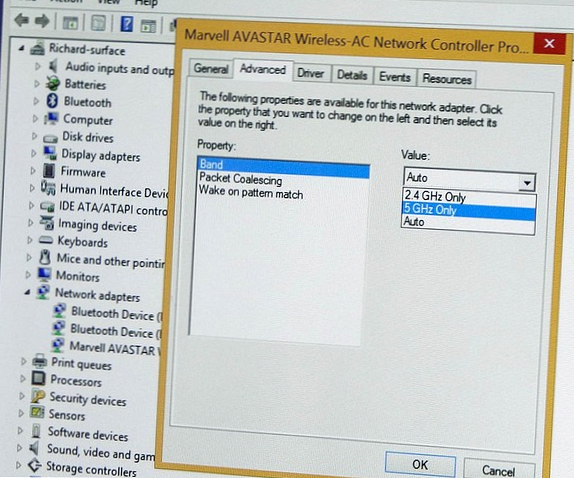
Windows 10 berhenti melihat Wi-Fi 5 GHz setelah pembaruan
Beberapa pengguna mengeluh bahwa setelah memutakhirkan Windows 10, sistem berhenti melihat jaringan Wi-Fi dengan frekuensi 5 GHz. Biasanya, masalah diselesaikan dengan mengunduh secara manual dan menginstal driver terbaru untuk adaptor nirkabel Anda dari situs web pabrikan. Dianjurkan untuk menonaktifkan pembaruan driver otomatis..
Jika adaptor tidak mendukung jaringan 5 GHz
Jika adaptor jaringan Anda tidak mendukung jaringan Wi-Fi pada 5 GHz, cukup gunakan jaringan 2,4 GHz biasa. Jika Anda benar-benar ingin bekerja pada frekuensi baru, Anda dapat membeli adaptor Wi-Fi USB eksternal dengan dukungan 5 GHz (kami jelaskan di atas persyaratan untuk standar 802.11 yang harus dipatuhi perangkat).











